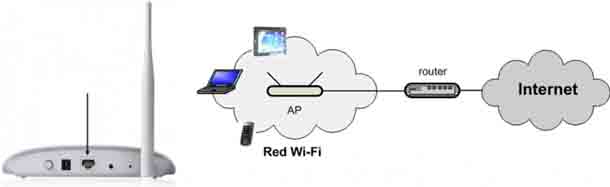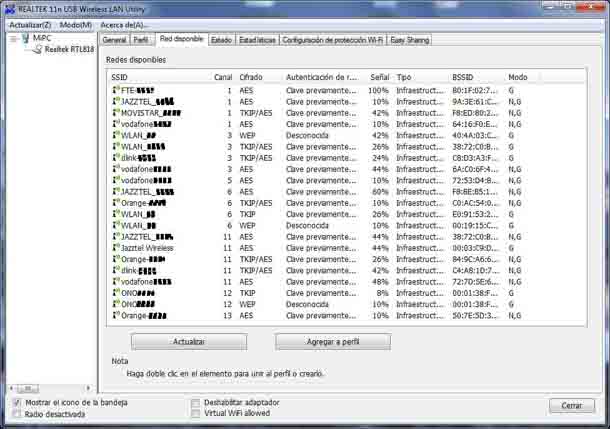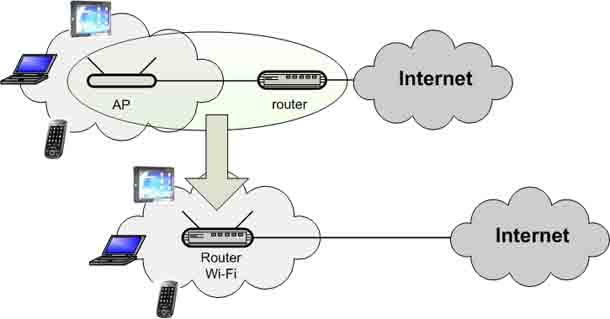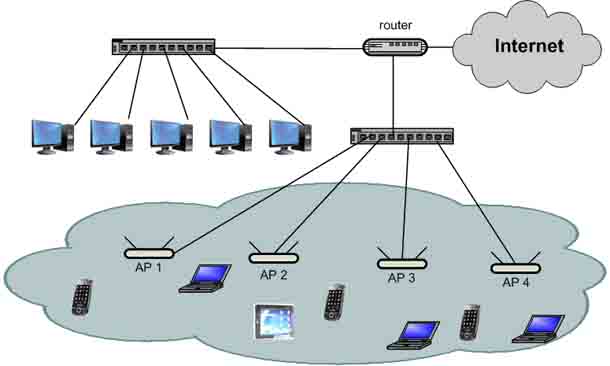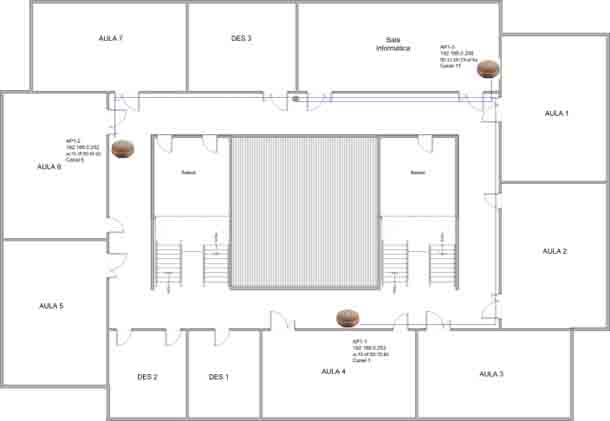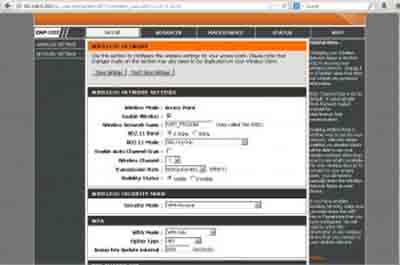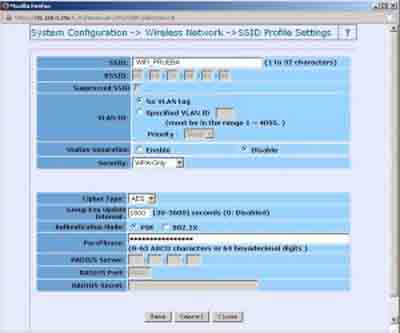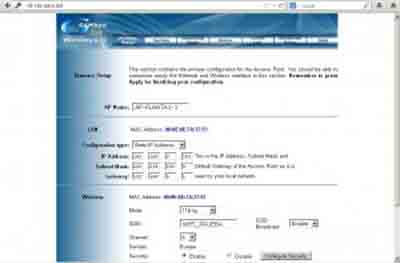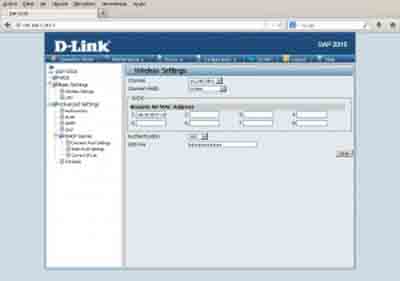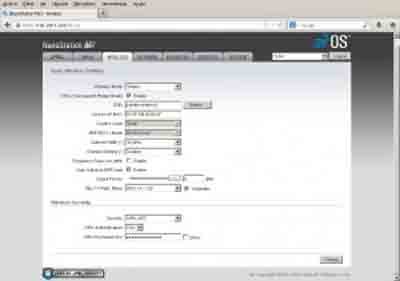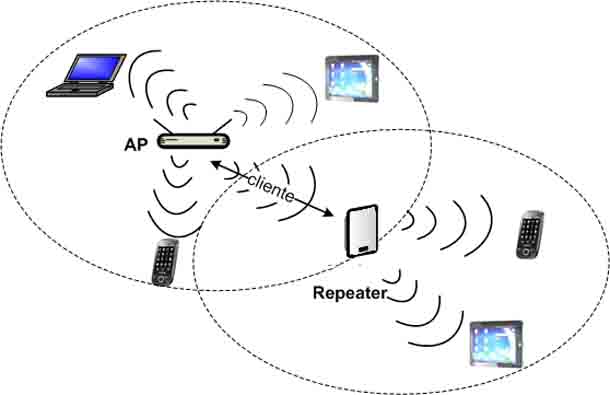С момента появления потребительских устройств с подключением Wi-Fi (смартфоны, планшеты, ноутбуки) эта беспроводная технология приобрела большую популярность. Это, несомненно, повлияло на рынок жилья и домов, где Wi-Fi нашёл свою нишу наибольшего роста. Для многих людей наличие Wi-Fi сети связано с маршрутизатором, который обеспечивает подключение к Интернету. Тем не менее, технология Wi-Fi предлагает широкий спектр всевозможных конфигураций как для профессионального, так и для внутреннего рынка, и в этой статье мы рассмотрим именно такой спектр.
Введение: как установить сеть Wi-Fi
Технически, Wi-Fi – это технология, позволяющая создать беспроводную локальную сеть, то есть беспроводное соединение нескольких устройств, то есть без кабелей.
Устройство использует Wi-Fi для присоединения к сети, известную как точка беспроводного доступа, также называемая WAP – аббревиатурой на английском языке или просто AP. Это устройство, которое устанавливает рабочие параметры сети Wi-Fi, централизует и управляет всеми беспроводными коммуникациями.
AP, как говорят, является сетью Wi-Fi, работающей в режиме инфраструктуры. Многие производители назвали это режимом AP. В этом режиме точка доступа устанавливает сеть Wi-Fi, в основном позволяя вам настроить имя сети (параметр, известный как SSID), тип безопасности (WPA, WPA2) и при необходимости код доступа к сети.
Как показано на предыдущем рисунке, точка доступа представляет собой сеть Wi-Fi, но сама по себе она не обеспечивает доступ в Интернет. Точка доступа, помимо создания сети Wi-Fi, позволяет беспроводным устройствам подключаться к проводной сети. Для этого у всех AP есть порт Ethernet. Если точка доступа подключена к проводной сети с подключением к Интернету (или напрямую к маршрутизатору), устройства Wi-Fi будут иметь доступ к Интернету.
Вы можете видеть заднюю часть точки доступа, где включен порт Ethernet, а справа – подключение точки доступа непосредственно к маршрутизатору для обеспечения подключения к Интернету беспроводных устройств.
На этом рисунке показано подключение точки доступа к коммутатору проводной сети, имеющей доступ к Интернету.
Обычно имя сети Wi-Fi (SSID) является «общедоступным», то есть любое устройство Wi-Fi, находящееся в зоне покрытия точки доступа, может обнаружить наличие сети Wi-Fi и запросить связь с ним. Обычно программное обеспечение для конфигурации автоматически определяет тип защиты и запрашивает ключ для подключения к сети.
— Регулярная проверка качества ссылок по более чем 100 показателям и ежедневный пересчет показателей качества проекта.
— Все известные форматы ссылок: арендные ссылки, вечные ссылки, публикации (упоминания, мнения, отзывы, статьи, пресс-релизы).
— SeoHammer покажет, где рост или падение, а также запросы, на которые нужно обратить внимание.
SeoHammer еще предоставляет технологию Буст, она ускоряет продвижение в десятки раз, а первые результаты появляются уже в течение первых 7 дней. Зарегистрироваться и Начать продвижение
На следующем рисунке показано окно конфигурации для выбора сети Wi-Fi на ноутбуке с операционной системой Windows (названия сетей частично скрыты для обеспечения конфиденциальности).
Существует два режима работы, которые позволяют устройствам Wi-Fi подключаться друг к другу напрямую, без использования точки доступа. Первый и самый старый известен как Ad-Hoc и может считаться устаревшим. Второй, более поздний, известен как Wi-Fi Direct.
Wi-Fi в жилых помещениях
В предыдущем разделе мы увидели, как основной способ установить сеть Wi-Fi – через точку доступа Wi-Fi (также называемую просто AP). Тем не менее, почти никто не имеет дома AP, чтобы иметь возможность подключения к сети Wi-Fi. Почему?
Уже несколько лет все интернет-провайдеры, то есть компании, предоставляющие доступ в Интернет, предоставляют своим пользователям маршрутизаторы с функциями беспроводной точки доступа. Следовательно, этим пользователям не требуется точка доступа, поскольку сам маршрутизатор уже включает функции точки доступа.
Даже имя маршрутизатора Wi-Fi было знакомо для этого типа устройства, как можно видеть из информации, извлеченной из веб-страниц нескольких интернет-провайдеров:
Обычно (хотя и не всегда) этот тип Wi-Fi-маршрутизаторов поддерживает только режим работы, описанный выше, известный как режим инфраструктуры или режим точки доступа. В этом режиме потребности в подключении к Wi-Fi полностью покрываются в большинстве случаев, особенно в сетях жилых домов.
Но существуют сценарии, в которых режим инфраструктуры с одной AP (или маршрутизатором, который включает эту функцию) недостаточен для удовлетворения потребностей в подключении различных устройств. В следующем разделе мы рассмотрим наиболее распространенные режимы конфигурации в технологии Wi-Fi.
Фактически, любое устройство с интерфейсом Wi-Fi и соответствующим программным обеспечением может функционировать как точка доступа. Например, ПК с картой Wi-Fi или смартфон. В случае смартфонов Android сама операционная система включает в себя программное обеспечение для управления телефоном, как если бы это была точка доступа.
Режимы работы Wi-Fi
Мы уже знаем два наиболее распространенных варианта создания сети Wi-Fi. Либо с использованием точки доступа Wi-Fi (AP), либо с использованием так называемого маршрутизатора Wi-Fi, который помимо обеспечения подключения к Интернету включает функции точки доступа.
— Разгрузит мастера, специалиста или компанию;
— Позволит гибко управлять расписанием и загрузкой;
— Разошлет оповещения о новых услугах или акциях;
— Позволит принять оплату на карту/кошелек/счет;
— Позволит записываться на групповые и персональные посещения;
— Поможет получить от клиента отзывы о визите к вам;
— Включает в себя сервис чаевых.
Для новых пользователей первый месяц бесплатно. Зарегистрироваться в сервисе
Преимущество использования маршрутизатора Wi-Fi заключается в упрощении подключения сетевых устройств. С маршрутизатором Wi-Fi у нас есть «всё в одном»: маршрутизатор и точка доступа. Кроме того, большинство из них включают четыре порта Ethernet для подключения до четырех устройств через кабель к маршрутизатору.
Недостатком маршрутизаторов Wi-Fi является то, что они предлагают определённые ограничения в возможностях подключения Wi-Fi. Эти ограничения совершенно оправданы в жилых помещениях, где используются эти маршрутизаторы. Но в некоторых случаях, особенно в более профессиональной среде, могут потребоваться дополнительные функции.
Одной из возможностей, предлагаемых точками доступа, является использование различных режимов конфигурации. Здесь мы рассмотрим наиболее распространенные режимы работы, которые может поддерживать точка доступа:
- Режим AP или инфраструктуры. Мы уже обсуждали этот режим. Это самый обычный и тот, который реализован в маршрутизаторах WiFi. Позволяет установить сети Wi-Fi в зоне действия устройства. Позже мы увидим, что этот режим также используется для расширения возможностей Wi-Fi-сети, расширяя число AP.
- Режим WDS (Wireless Distribution System). Этот режим работы позволяет установить прямое подключение беспроводной сети между двумя AP. Это режим, используемый для установки беспроводных мостов, который позволяет подключаться к двум отдельным сетям. Проблема состоит в том, что не входит в стандарт WiFi, так что может вызвать проблемы при использовании с AP другого производителя.
- Режим WDS с AP. Этот режим является комбинацией двух предыдущих. Позволяет AP, настроить беспроводной мост с другим AP, и в то же время установить сеть Wi-Fi. Этот режим широко не используется из-за вопросов производительности.
- Режим Repeater (также называемый режим Range Extender). Этот режим работы стал популярным в жилых помещениях, так как позволяет расширить покрытие WiFi сети, представленной Wi-Fi маршрутизатором ПРОВАЙДЕРА. На самом деле, были проданы отдельные устройства WiFi, которые работают в этом режиме, известные как репитеры WiFi.
- Режим Wireless Client. В этом режиме AP, ведёт себя в качестве клиента WiFi. Используется в некоторых случаях для создания беспроводного моста с AP другого производителя.
Формально режим WDS Wireless Client, не является сетью WiFi, потому что он не позволяет подключать устройства с Wi-Fi. Его функция – создание беспроводных мостов. Тем не менее, они рассматриваются в этой статье, поскольку, беспроводные мосты, в некоторых случаях могут быть хорошим решением для беспроводного подключения.
В следующих разделах мы увидим примеры основных видов использования режимов описанных выше.
Режим инфраструктуры с несколькими AP
Этот параметр очень распространён в корпоративной среде, где необходимо обеспечить доступ WiFi на обширных территориях или там, где существует большое число устройств. Ключом, таким образом, является необходимость иметь кабельную инфраструктуру, потому, что все ОПУ должны быть подключены к проводной сети, где находится маршрутизатор, который предоставляет выход в Интернет.
Этот режим работы является полностью совместимым, то есть работает с использованием AP разных производителей. Важно то, что бы все AP использовали тот же стандарт WiFi и те же параметры (SSID, тип безопасности и ключ).
На фотографии слева вы можете увидеть AP, установленный на стене, чтобы охватить определенную зону. На фотографии справа вы можете увидеть шкаф связи, который содержит коммутатор, в который подключаются все AP и маршрутизатор доступа в Интернет.
На следующем рисунке можно видеть расположение трех ОПУ, чтобы охватить требуемую зону.
На следующих рисунках показаны экраны конфигурации трёх ОПУ от разных производителей, которые являются частью одной сети Wi-Fi для вызова WIFI_PRUEBA.
Когда число AP, которые составляют беспроводные сети высокое, некоторые производители предоставляют решения, такое как программное обеспечение в качестве оборудования для эффективного управления и системы обмена сообщениями на всех устройствах. Недостатком в этом случае является то, что все ОПУ должны быть от одного производителя, что бы обеспечить решение управления.
Беспроводной мост (WDS-режим)
Этот режим используется для того, чтобы установить мост (bridge) беспроводной связи между двумя сетями. Очень полезный режим, когда необходимо соединить две сети физически разделенных, например, в двух соседних зданиях, когда стоимость прокладки кабеля дорогая или просто физически не возможно проложить кабель. Как показано на рис., необходимо наличие двух AP.
Есть AP которые продаются, специально предназначенные для работы в этом режиме. Как правило, они монтируются на фасаде зданий и сооружений и должны изготавливаться из материалов, которые выдерживают условия снаружи.
На фотографии выше, AP установлен снаружи вместе с плоскостью, и показывает готовность беспроводного моста, состоящего из двух AP, для того, чтобы объединить два здания.
Этот режим не является частью стандарта WiFi, поэтому рекомендуется, что бы два устройства, которые образуют беспроводной мост, были одной и той же модели.
На две фигуры выше вы можете просмотреть параметры Wi-Fi моста от двух разных производителей. Можно отметить, что параметры, которые нужно указать – это канал, использование, ширина канала, MAC-адрес точки доступа, к которой выполняется подключение, чтобы установить мост, тип безопасности и ключ. Помните, что к этой конфигурации не может подключиться ни одно устройство WiFi. AP в режиме моста вы можете связаться с AP на другом конце моста.
Следует иметь в виду, что этот способ связи не является оптимальным с точки зрения производительности. Следовательно, такое решение используется только если прокладка кабеля не возможна или высокая цена. Чтобы понять это включает в себя рисунок в графической производительности кабеля, беспроводного моста, полученные с помощью приложения iperf.
Для пяти потоков (streams) одновременно, кабель Ethernet обеспечивает скорость около 90 Мбит/с (слева), и для моста получается скорость около 16 Мбит/с (справа).
Беспроводной мост (режим Wireless Client)
Этот режим конфигурации – это альтернатива для создания беспроводного моста с устройствами другого производителя, если один из них поддерживает этот режим, потому что такой мост устанавливается с помощью функции стандарт WiFi, а не в режиме WDS.
Функции этого режима являются бедными потому, что пропускная способность моста зависит от количества устройств, подключенных к главному AP. Следовательно, такое решение допустимо только тогда, когда нет необходимости предоставлять большие скорости.
Беспроводной мост функции AP
Для выполнения этой конфигурации требуется, что бы AP поддерживал режим WDS с AP. Эти параметры позволяют устанавливать беспроводной мост, и, кроме того, создать сети WiFi на одном конце моста (или в два).
Это решение рекомендуется только тогда, когда количество подключенных устройств WiFi, очень маленькое.
Режим Repeater (или Range Extender)
В последние годы, устройства с подключением к WiFi стали очень популярными и мим является известный ретранслятор WiFi. Это устройство является AP который работает в режиме Repeater (повторитель). Идея этого режима работы заключается в расширении покрытия сети WiFi установленной с другого AP (или Wi-Fi маршрутизатора).
Точки доступа в режиме Repeater (повторитель подключается к основному AP в качестве клиента WiFi и создаёт новые зоны покрытия WiFi для других устройств которые подключаются к этой сети). Очень важно, что бы ретранслятор имел хорошее покрытие оригинального сигнала WiFi.
На рисунке выше показаны две различных модели репитеров WiFi.
Это решение не рекомендуется для профессиональной среды, и, его использование рекомендуется только в жилых помещениях для нескольких WiFi устройств, который существует для устройств WiFi, подключенных к репитеру для повышения производительности.
 Компьютеры и Интернет
Компьютеры и Интернет